手机怎么取消百度文库自动续费 如何在百度文库取消会员自动续费
日期: 来源:贝斯特安卓网
在如今的数字化时代,手机已经成为我们生活中不可或缺的重要工具之一,而在使用手机过程中,我们常常会遇到各种让人头疼的问题,比如在百度文库上订阅会员后自动续费的情况。许多用户可能会感到困扰,不知道该如何取消这种自动续费服务。如何在百度文库取消会员自动续费呢?接下来我们就来探讨一下这个问题。
如何在百度文库取消会员自动续费
方法如下:
1.首先打开百度首页,找到个人中心按钮。
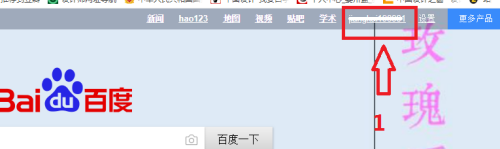
2.点击个人中心按钮后,进入个人中心,找到文库按钮。
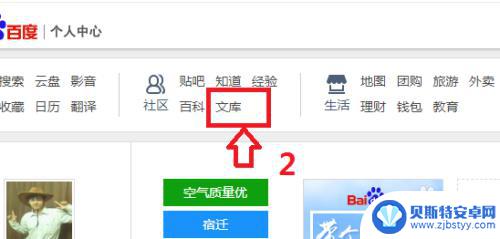
3.点击文库按钮,进入文库个人中心。在文库个人中心找到续费VIP。
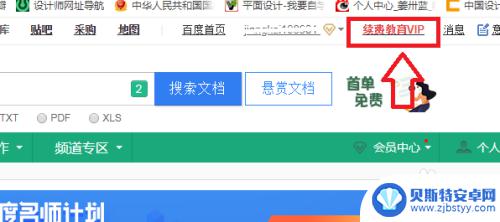
4.点击续费VIP,进入VIP续费中心。找到下方的支付管理。点击立即管理
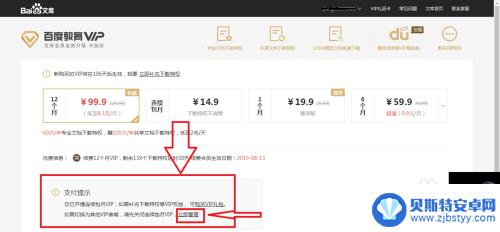
5.在支付管理界面找到文库续费项目,点击右边的解约。
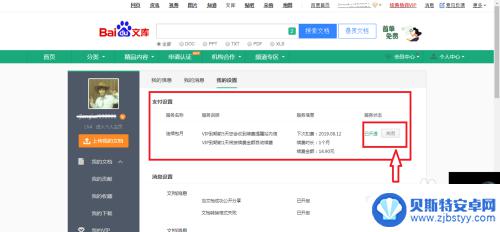
6.点击解约按钮后悔出来对话框提示,然后点击确定。即可完成解约。
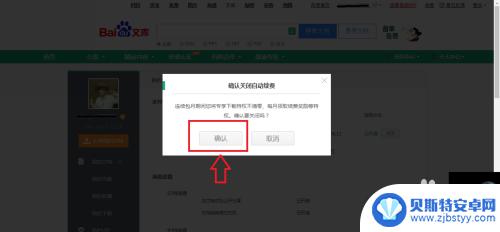
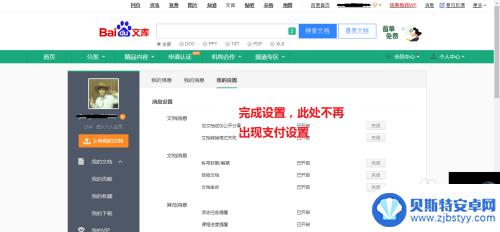
7.打开某信,会收到解约提示。
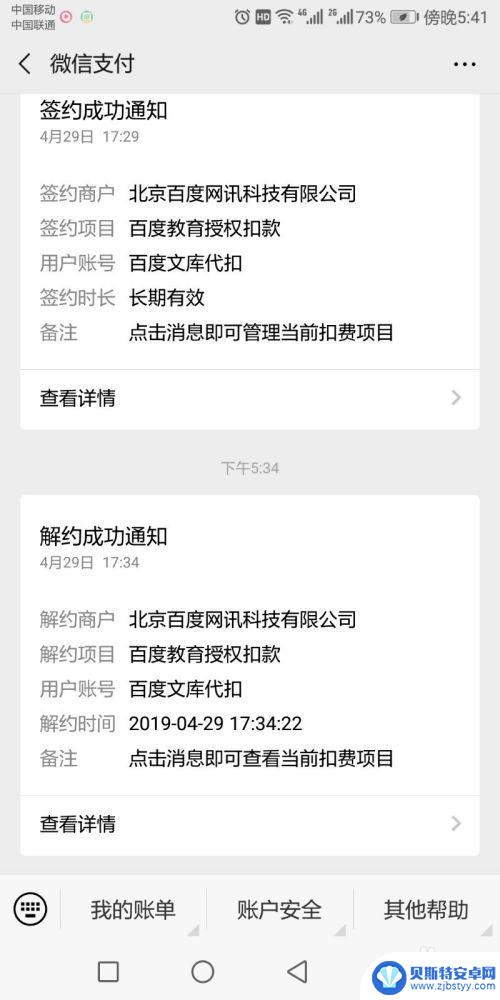
以上就是手机如何取消百度文库自动续费的全部内容,如果遇到这种情况,你可以按照以上操作进行解决,非常简单快捷,一步到位。
相关教程
-
手机上怎么取消百度文库自动续费 如何在百度文库取消会员自动续费
-
手机百度文库会员怎么关闭自动续费 怎样取消手机百度文库会员自动续费
-
手机百度文库vip自动续费怎么关 百度文库自动续费取消方法
-
苹果手机怎么关腾讯会员自动续费? 怎样在苹果手机上取消腾讯自动续费
-
苹果手机腾讯会员自动续费关闭不了 怎样在苹果手机上取消腾讯自动续费
-
苹果手机取消腾讯视频会员自动续费 苹果手机腾讯视频自动续费取消方法
-
手机能否充值etc 手机ETC充值方法
-
手机编辑完保存的文件在哪能找到呢 手机里怎么找到文档
-
手机如何查看es文件 手机ES文件浏览器访问电脑共享文件教程
-
手机如何使用表格查找姓名 手机如何快速查找Excel表格中的信息












